TP-Link ruuteri kiired sätted läbi lihtsa seadistusabi utiliidi (kettalt). TL-WR740N näitel

- 3501
- 556
- Mrs. Willis Schoen
TP-Link ruuteri kiired sätted läbi lihtsa seadistusabi utiliidi (kettalt). TL-WR740N näitel
TP-Link ruuterite seadistamise juhistes kirjutan alati brauseri kaudu seadistusest. Kui avame ruuteri juhtpaneeli brauseri kaudu ja seame juba vajalikud parameetrid. Kuid TP -Link ruuteri konfigureerimiseks on veel üks lihtne ja kiire viis - kasutades programmi Easy Seadista assistent, mis asub ruuteriga kaasas oleval kettal.
Kõigi TP-Link ruuteritega, mis mul olid. Millega saate kiiresti TP-Link ruuteri seadistada. Muide, paljud otsivad ja tahavad alla laadida draiveri TL-WR841-ruuteri ja muude mudelite jaoks. Mulle tundub, et inimestel on mul seda konkreetset utiliiti kiireks häälestamiseks. Kuna ruuterite jaoks pole draivereid (välja arvatud mõned mobiilseadmed).

Sellise seade puudused on see, et seal saate seada ainult peamised parameetrid (ühendada, konfigureerida Internet ja WiFi-võrk). Kuid teisest küljest ei pea midagi muud olema tavakasutaja. Ja veel, kõigil pole arvuteid ega sülearvuteid. Ja kui on olemas, pole tõsiasi, et draiv/DVD -draiv on. Nüüd müüakse palju sülearvuteid juba ilma sõiduta.
Ja TP-Link Roteri sätete eelised kettalt, mida lihtne seadistusabi utiliit võimaldab teil samm-sammult häälestada. Nüüd kaalume kõike, kasutades TP-Link TL-WR740N ruuteri näidet (on ka juhiseid selle mudeli seadistamiseks brauseri kaudu). Tahtsin näidata sätteid, kasutades TP-Link TL-WR841ND näidet, kuid nüüd pole see mudel. Ja see juhend on universaalne. Sobib igale TP-Link ruuterile. Tõsi, ma ei tea, kuidas uute seadmetega on. Kuid uue Archer C20i ruuteri abil oli utiliidiga täpselt sama ketas.
Kui otsustate utiliidi kaudu konfigureerida, siis vaadake juhiseid täiendavalt ja kui soovite ruuteri brauseri kaudu konfigureerida, minge siis https: // ab-wifi kategooriasse.Com/kategooria/tp-link/, valige oma ruuteri mudel ja järgige juhiseid. Ja veel, meil on see artikkel: kuidas seadistada ruuter ilma programmiga kettata.
Noh, ärge unustage, et TP-Linkil on ka lõastaprogramm. Mis on loodud ruuterite konfigureerimiseks ja juhtimiseks mobiilseadmetest.
Kust saab alla laadida TP-Link Fast Seaded Master?
Kõige parem on käivitada hõlpsa seadistamise assistendi utiliit, mis oli kaasatud kettalt. Kui ketast pole või mitte võimalust seda käivitada, saab kiirete seadete utiliidi alla laadida. Järgige linki http: // www.TP-LINKRU.Com/allalaadimiskent.Html. Valige oma seadme mudel, seejärel riistvaraversioon (vaatame kleebise ruuteri alt üles, näiteks V2), minge vahekaardile "Utility" ja laadige alla arhiiv koos utiliidiga, klõpsates lihtsalt lingil Nimi, näiteks: "TP-LINK TL-WR841N_V8_EASY SETUP ASTSIOON_131119_CA". Seejärel avage lihtsalt allalaaditud arhiiv ja käivitage fail Easetupassistant.Exe ".
Kuid sel juhul on utiliit suure tõenäosusega inglise keeles, mis muudab seadmise protsessi pisut keeruliseks. Kettal on lihtne seadistusassistent utiliit kõige tõenäolisemalt vene keeles.
TP-Link ruuteri samm-sammult kiired sätted, kasutades programmi
Me ei ühenda veel ruuterit. Võtame ketta, sisestame selle arvuti draivi või sülearvutisse. Kui utiliit ei käivitu automaatselt (ma pole alustanud), siis avage "arvuti" või "see arvuti" (Windows 10), seejärel avage "CD-stringi" ja käivitage "Autorun File".Exe ".
Kiirete seadete meister avaneb. Teeme kõike rangelt vastavalt juhistele. Toome hiire oma mudelisse (minu puhul on see TL-WR740N) ja valime "kiire seadete meister".
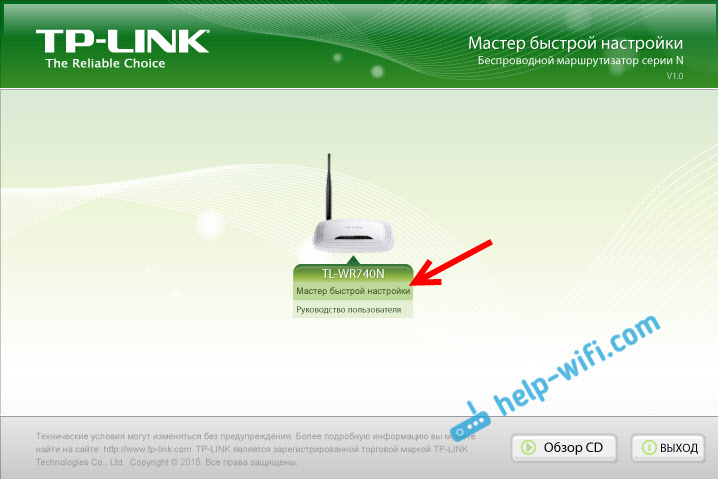
Meistri enda aken avaneb. Vene keele valimine (kui see on olemas) ja klõpsake nuppu "Algus".
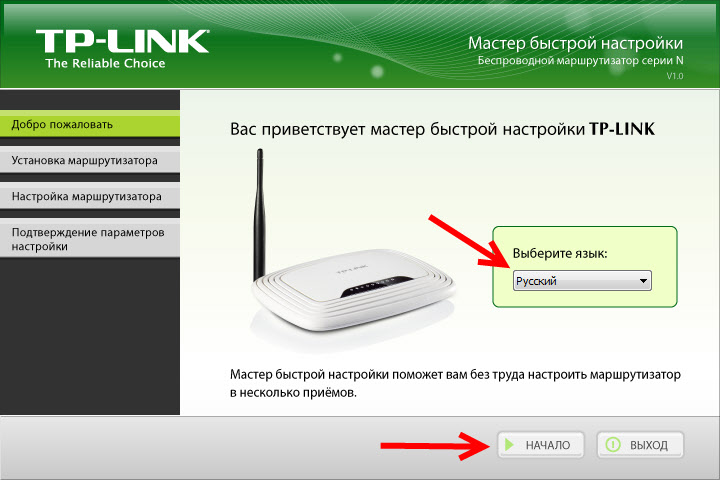
Tähelepanu! Sel hetkel lülitab utiliit ise teie sülearvuti WiFi välja, kui see on. Ükskõik, mida ta segab meid ruuteri tinktuuris.
Seadistuse meistri aknas näeme juhiseid, mis ütlevad, et peame ruuteri arvutiga kaabli kaudu ühendama. Me kasutame kaasasolevat kaablit. Klõpsake "Järgmine".
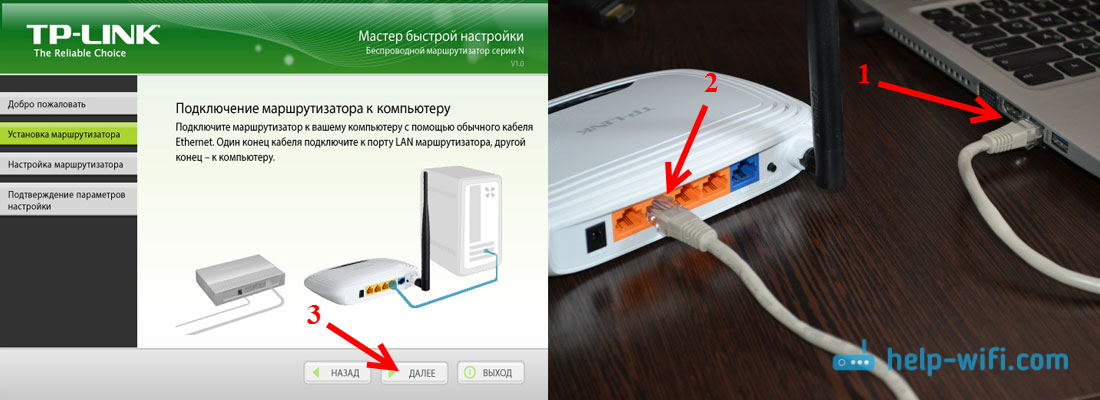
Järgmine samm on Interneti ühendamine ruuteriga. Ühendage kaabel oma Interneti -pakkujast või ADSL -modemist. Pärast ühendamist klõpsake nuppu "Järgmine".
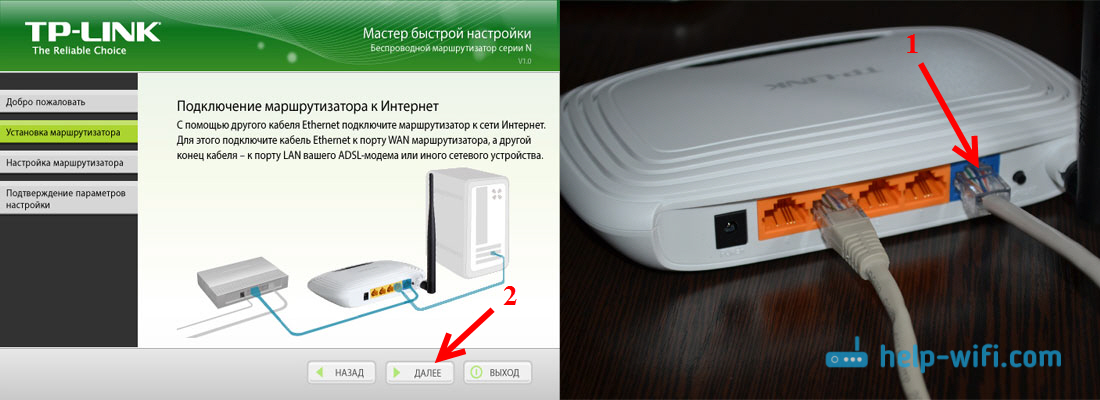
Järgmisel lehel palub seadete kapten meil ühendada toite ruuteriga. Ühendage toiteadapter, lülitage see sisselaskega sisse. Kui esipaneelil olevad näitajad ei sütti, siis kontrollige, kas toide on ruuteri nupul (kui selline nupp on, näiteks TL-WR740N-is, see pole). Klõpsake nuppu "Järgmine".

Näeme TP-Link ruuteri näitajate töö kirjeldust, mille abil saate kindlaks teha, kas ruuter on õigesti ühendatud ja kas see töötab õigesti.
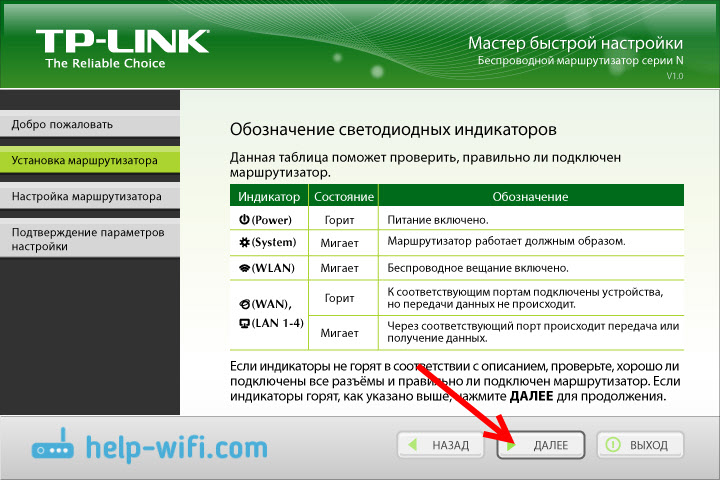
Klõpsake "Järgmine".
Võrguadapteri ja võrgu olek algavad.
Kui selle kontrolli käigus näete teadet, et säte on võimatu, ja peate kontrollima ruuteri ühendust, lülitage seejärel viirusetõrje välja (või ehitatud tulemüüris). Ma pole oma dr täielikult lahti ühendanud.Veeb, siis ilmus viga parameetrite kontrollimisel. Võib -olla teie viirusetõrjega selliseid probleeme.Ootame testi edukalt lõppu ja klõpsame "Järgmine".

Ruuteri paigaldamine on lõpule viidud. Lihtne seadistamise assistendi utiliit läheb ruuteri seadistamisele.
TP-Link ruuteri Interneti-ühenduse automaatne seadistus
Nüüd peame määrama kõige olulisemad sätted. Seadke meie ruuter koostööks Interneti -pakkujaga. Miski pole keeruline. Valige lihtsalt loendist oma riik, piirkond, pakkuja ja ühenduse tüüp. Seda tehakse umbes nii:
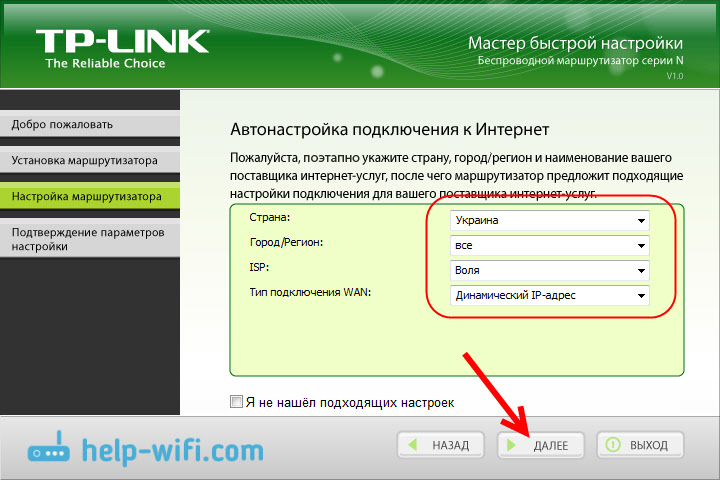
Kui teil on Mitte dünaamiline IP, Ja näiteks PPPOE, L2TP, PPTP, peate määrama kasutaja nime ja parooli. Ja vajadusel ka muu teave. Kõik need andmed peavad teile välja andma Interneti -pakkuja.
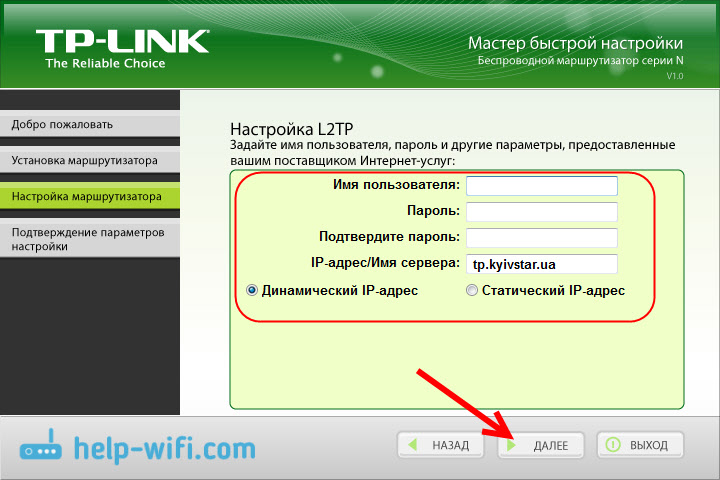
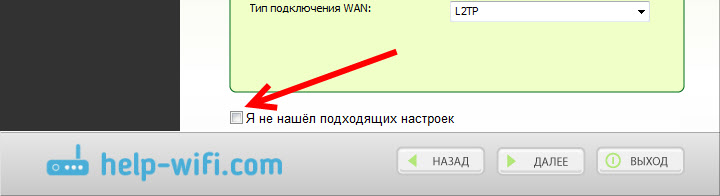
Kõik andmed väljastab Interneti -pakkuja. Kui teie ruuter on ADSL -modemiga ühendatud, valige käsitsi sätetes "Dünaamiline IP -aadress".
Kõik peaks teenima.
Kui sätted on õigesti täpsustatud, ühendab ruuter Internetiga ja läheb traadita võrgu häälestamisele.
TP-Link: kiire Wi-Fi seadistamise võrk ketasprogrammi kaudu
Ilmub aken, milles peame nimetama nime Wi-Fi Network. Tule välja mis tahes nimega. Võite isegi standardi jätta (mis on juba välja kirjutatud).
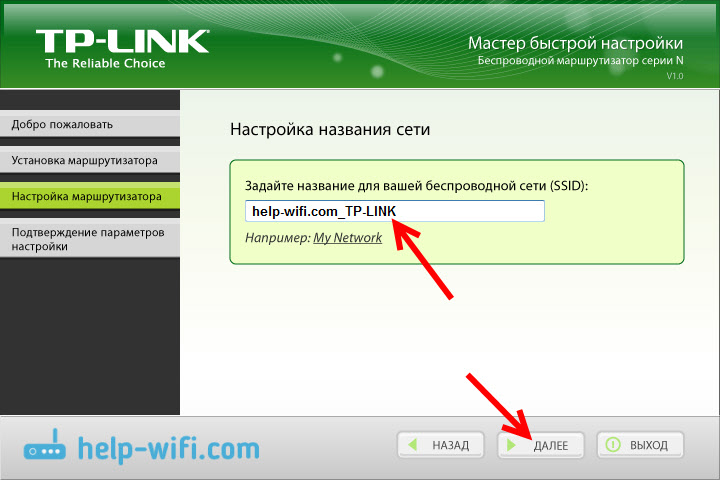
Vajutage "Järgmine" ja aken ilmub ühtse võrgu turvalisuse konfiguratsiooniga. Nüüd paneme WiFi-le parooli. Jäta valitud punkt "Kõrgeim kaitse tase (WPA2-PSK)".
Peseme standardset parooli, leiutame oma ja kirjutame selle üles. Tulge hea parooliga, mitte sama, mis minu allpool asuvas ekraanipildis 🙂 Klõpsame nuppu "Järgmine". Traadita võrgu parooli saate igal ajal muuta.
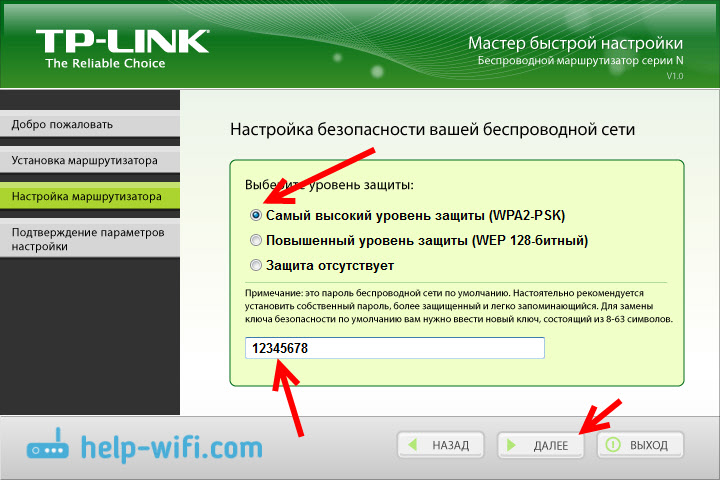
Meie TP-Link ruuteri seadistamise tulemusel ilmub aken. Seal on teavet ühenduse seadistuse, WiFi-võrgu nime ja parooli kohta. Saate parooli kirjutada kuskil või jätta märgistus üksuse lähedale "Salvestage need sätted minu töölaua tekstifaili" ja klõpsake nuppu "Järgmine". Töölauale ilmub tekstifail, kus Wi-Fi-st on parool.
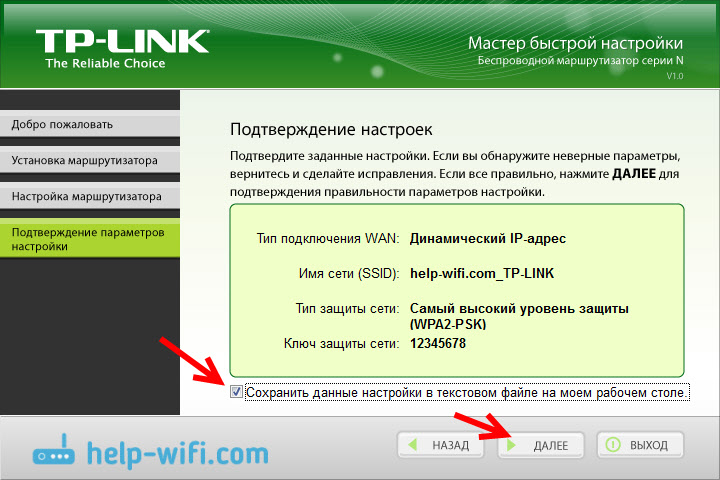
Ootame uuesti, kuni lihtne seadistusabi utiliit salvestab ja kontrollib ruuteri parameetreid. Ja klõpsake uuesti "Järgmine".
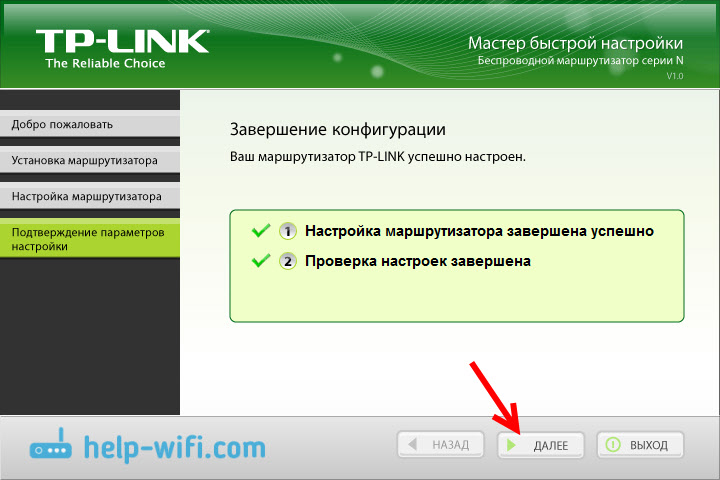
WPS -i kaudu ühenduse konfigureerimiseks kuvatakse aken, klõpsake nuppu "Järgmine".
Siis näeme viimast akent, milles peate lihtsalt nuppu vajutama "Täielik". Kui soovite brauseri kaudu sätetesse minna, avage juhtpaneel, seejärel klõpsake lingil "Seadete veebipõhine".
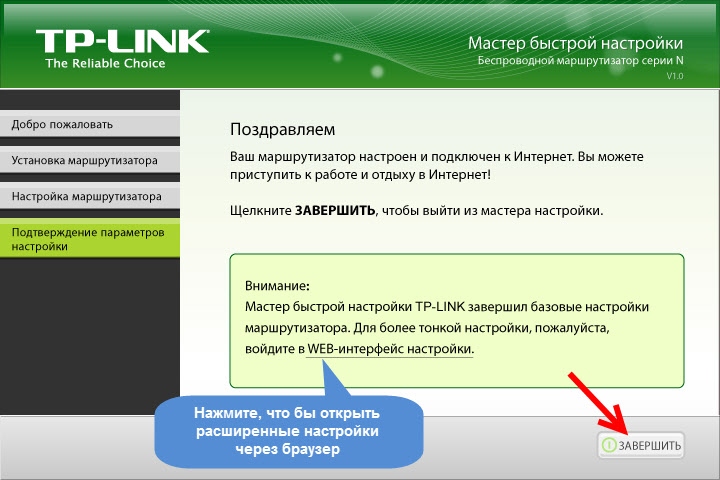
Niisiis, samm -sammult seadsime ruuteri üles.
Veidi kasulikum teave
Samuti soovitaksin teil muuta standardset parooli administraatorit, mis kaitseb seadete sissepääsu. Selle juhise järgi saate seda teha juhtpaneeli kaudu.
Pärast sätte lõpuleviimist saate ruuterilt arvuti välja lülitada või sülearvuti välja lülitada. Seda ei pea kaabliga ühendama. Saate juba oma WiFi-võrguga ühendust luua. Ja kui olete oma arvutis Interneti -ühenduse häälestanud, siis see enam ei vaja. See ühendus käivitab ruuteri.
Võib -olla on teil selle artikli kohta mõned küsimused, jätke need kommentaaridesse. Kui teil on mingisugust viga, või midagi ei saa teha, siis kirjutage üksikasjalikult, mis samm on teil seadistamisega probleem.
- « Powerline Seaded TP-Link TL-WPA4220KIT adapters. Internet pistikupesast
- FTP-serveri seadistamine TP-Link ruuteris »

